win11不能连接wi-fi是什么原因 win11连接不了wifi的解决办法
更新时间:2024-06-19 13:33:00作者:huige
很多人喜欢连接wifi无线网络来上网,可是有些用户在升级到win11系统之后,却遇到了不能连接wi-fi的情况,很多人不知道该怎么办,如果你有遇到了相同的情况,就可以跟随好装机小编的步伐一起来学习一下win11连接不了wifi的详细解决方法, 相信可以帮助到大家。
具体步骤如下:
1、首先点击win11桌面下方的开始菜单按钮,然后进入“设置”。
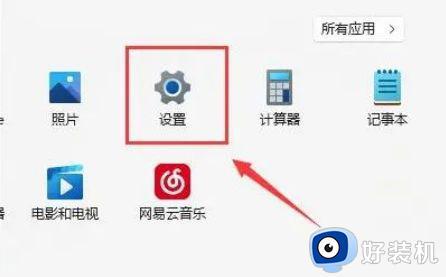
2、在设置中往下拖动查找到“疑难解答”。
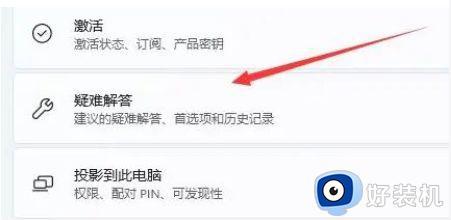
3、点击“疑难解答”后,可以看到“其他疑难解答”选项,点击进入。
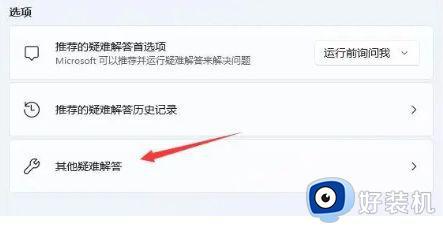
4、在下面找到“Internet连接”,点击后面的“运行”按钮。
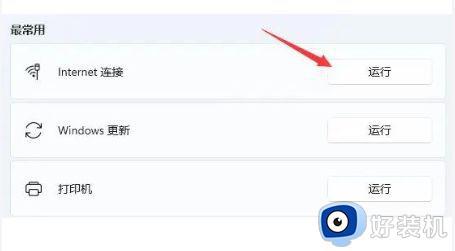
5、等待自动检测解决问题。
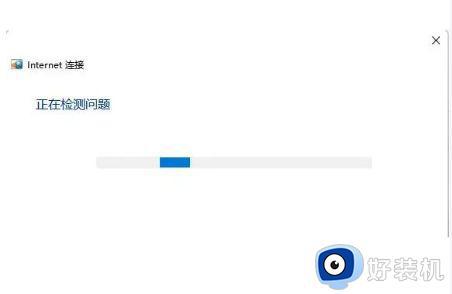
若是还不能解决问题,那就去重启一下路由器,只需要拔掉路由器的电源,过一会再插上去即可。
关于win11不能连接wi-fi的详细解决方法就给大家介绍到这里了,有遇到一样情况的用户们可以参考上述方法步骤来进行解决,相信可以帮助到大家。
win11不能连接wi-fi是什么原因 win11连接不了wifi的解决办法相关教程
- win11连接不了wifi网络为什么 win11连接不了wifi网络的多种解决方法
- 为什么win11连接wifi但无法访问互联网 win11连接wifi但无法访问互联网两种解决方法
- win11电脑连不上wifi是什么原因 win11笔记本能搜到wifi但是连不上怎么解决
- win11不能连接wifi网络怎么办 win11突然无法连接wifi如何解决
- wifi连接不可用是怎么回事win11 win11 wifi连接不可用怎么解决
- win11连接不了wifi的修复方法 win11连不上wifi怎么办
- win11安装找不到wifi网络怎么回事 安装win11后没有wifi无线网络如何解决
- win11wifi断连频繁掉线怎么办 win11连接wifi不稳定断网如何解决
- win11网络重置后wifi消失了怎么恢复 win11网络重置后无法连接wifi怎么办
- 为什么win11网络连接里没有wifi win11网络连接里没有wifi两种解决方法
- win11家庭版右键怎么直接打开所有选项的方法 win11家庭版右键如何显示所有选项
- win11家庭版右键没有bitlocker怎么办 win11家庭版找不到bitlocker如何处理
- win11家庭版任务栏怎么透明 win11家庭版任务栏设置成透明的步骤
- win11家庭版无法访问u盘怎么回事 win11家庭版u盘拒绝访问怎么解决
- win11自动输入密码登录设置方法 win11怎样设置开机自动输入密登陆
- win11界面乱跳怎么办 win11界面跳屏如何处理
win11教程推荐
- 1 win11安装ie浏览器的方法 win11如何安装IE浏览器
- 2 win11截图怎么操作 win11截图的几种方法
- 3 win11桌面字体颜色怎么改 win11如何更换字体颜色
- 4 电脑怎么取消更新win11系统 电脑如何取消更新系统win11
- 5 win10鼠标光标不见了怎么找回 win10鼠标光标不见了的解决方法
- 6 win11找不到用户组怎么办 win11电脑里找不到用户和组处理方法
- 7 更新win11系统后进不了桌面怎么办 win11更新后进不去系统处理方法
- 8 win11桌面刷新不流畅解决方法 win11桌面刷新很卡怎么办
- 9 win11更改为管理员账户的步骤 win11怎么切换为管理员
- 10 win11桌面卡顿掉帧怎么办 win11桌面卡住不动解决方法
